【docker】实现跨平台无缝迁移:将windows上构建的docker镜像轻松部署至linux环境
前言
今天遇到一个新需求,如何将windows中打包好的dockerfile镜像给迁移到linux中呢?
打包本地镜像
首先,先使用dockerflie打包好本地镜像,不会的伙伴可以看。

现在你有了一个打包好的镜像,接着你需要将该镜像给导出成一个linux环境的镜像包。
打包镜像文件
那在windows中怎么切换成linux环境呢?具体可以看。
先切换成linux环境,如下命令:
go env -w goos=linux
改回来的命令:
go env -w goos=windows
在linux的环境下,我们将镜像给打包成一个文件。
使用docker save命令 将当前镜像仓库中的mygolangimage 打包到当前文件夹,名字为:myimage.tar
docker save -o myimage.tar mygolangimage
现在得到了一个打包好的myimage.tar镜像文件
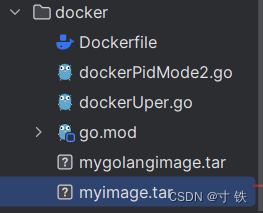
上传linux
接着,把该文件上传到linux中,并将该文件的权限进行修改。
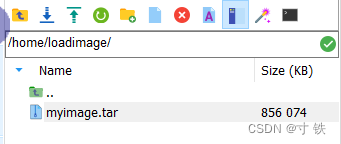
将该文件的权限进行修改
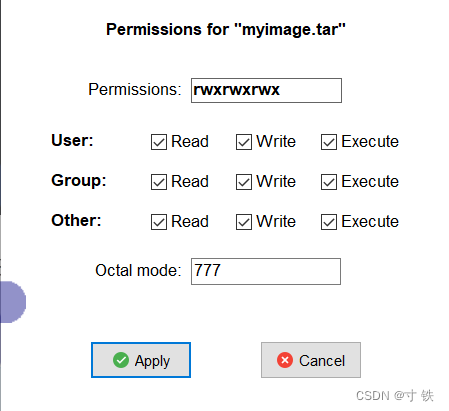
导入镜像文件
最后,将该文件一键导入到本地的镜像仓库中,如下命令:
docker load -i myimage.tar
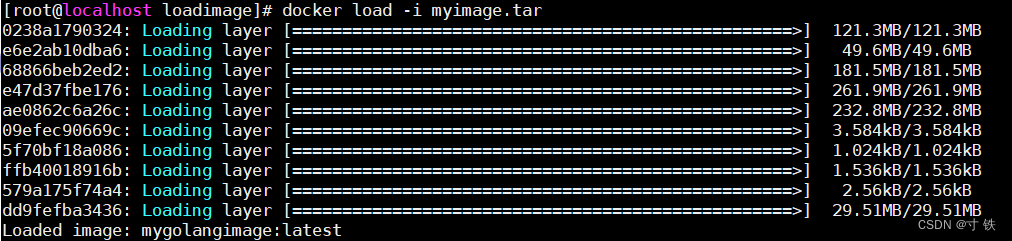
往期好文💕
保姆级教程
【保姆级教程】windows11下go-zero的etcd安装与初步使用
【保姆级教程】windows11安装go-zero代码生成工具goctl、protoc、go-zero
【go-zero】手把手带你在goland中创建api文件并设置高亮
报错解决
【go-zero】error: user.api 27:9 syntax error: expected ‘:‘ | ‘ident‘ | ‘int‘, got ‘(‘ 报错解决方案及api路由注意事项
【go-zero】error: only one service expected goctl一键转换生成rpc服务错误解决方案
【go-zero】【error】 failed to initialize database, got error error 1045 (28000):报错解决方案
【go-zero】error 1045 (28000): access denied for user ‘root‘@‘localhost‘ (using password: yes)报错解决方案
【go-zero】type mismatch for field “auth.accesssecret“, expect “string“, actual “number“报错解决方案
【go-zero】error: user.api 30:2 syntax error: expected ‘)‘ | ‘key‘, got ‘ident‘报错解决方案
【go-zero】windows启动rpc服务报错panic:context deadline exceeded解决方案

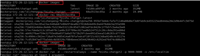
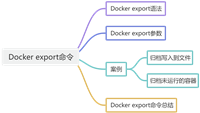
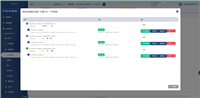
发表评论